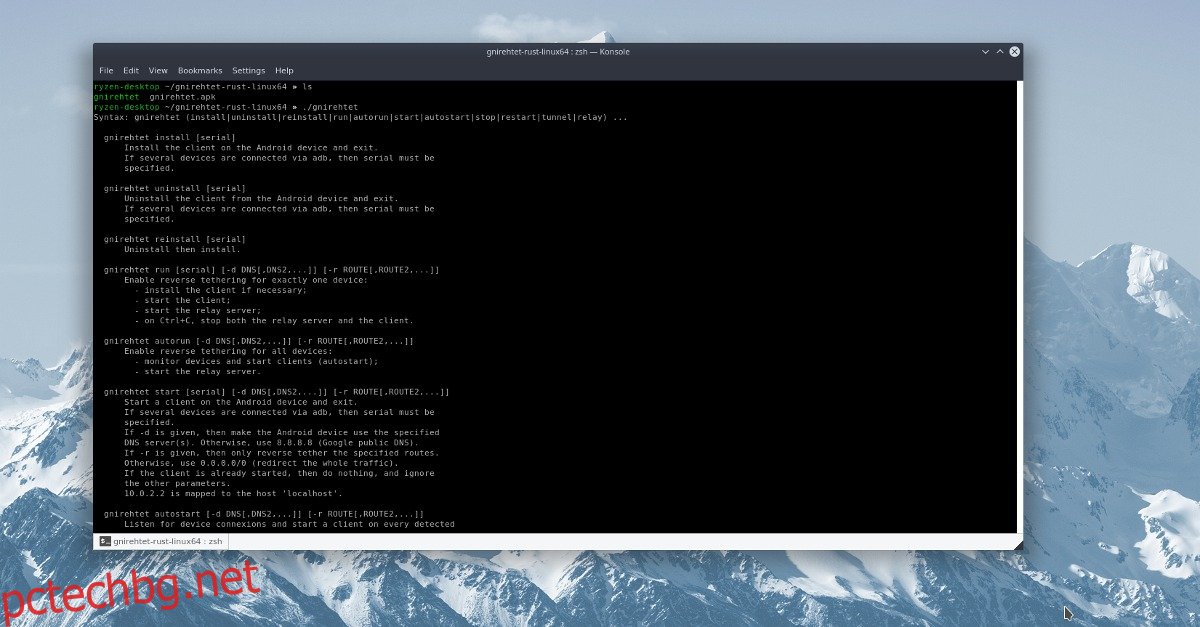В миналото, ако искате да обърнете тетъра от Linux към Android, трябваше да използвате IP таблици, мостови връзки и други твърде сложни инструменти. Въпреки това, благодарение на упоритата работа на разработчик, обратното свързване е улеснено.
Представяме ви Gniretet! Това е експериментална програма, която работи като фонова услуга за създаване на работеща USB система за обратно свързване, което ви позволява да обръщате тетъра от Linux към Android.
Забележка: преди да се опитате да следвате това ръководство, уверете се, че вашето Android устройство има Root достъп. Без Root достъп много от операциите, от които се нуждае Gniretet, няма да работят правилно.
Получаването на Root достъп на Android е по-лесно от всякога и много устройства имат подробни инструкции. Вижте форумите на XDA за повече информация.
Съдържание
Инсталирайте инструменти за Android
Обратното тетъринг с GNirehtet работи благодарение на инструментите за разработка на Android. Преди да продължите с това ръководство, трябва да го инсталирате на Linux. За щастие повечето дистрибуции на Linux правят това лесен процес. Отворете терминал и следвайте инструкциите въз основа на вашата операционна система.
Ubuntu
sudo apt install android-tools
Debian
sudo apt-get install android-tools
Arch Linux
sudo pacman -S android-tools
Fedora
sudo dnf install android-tools
OpenSUSE
sudo zypper in android-tools
Генеричен Linux
Google поддържа много добре платформата Linux и в резултат на това инструментариумът за Android SDK е лесно достъпен. За да го инсталирате на вашата операционна система, отидете на официалната страница. Разархивирайте изтегления архив и следвайте инструкциите вътре!
Инсталирайте Gnirehtet
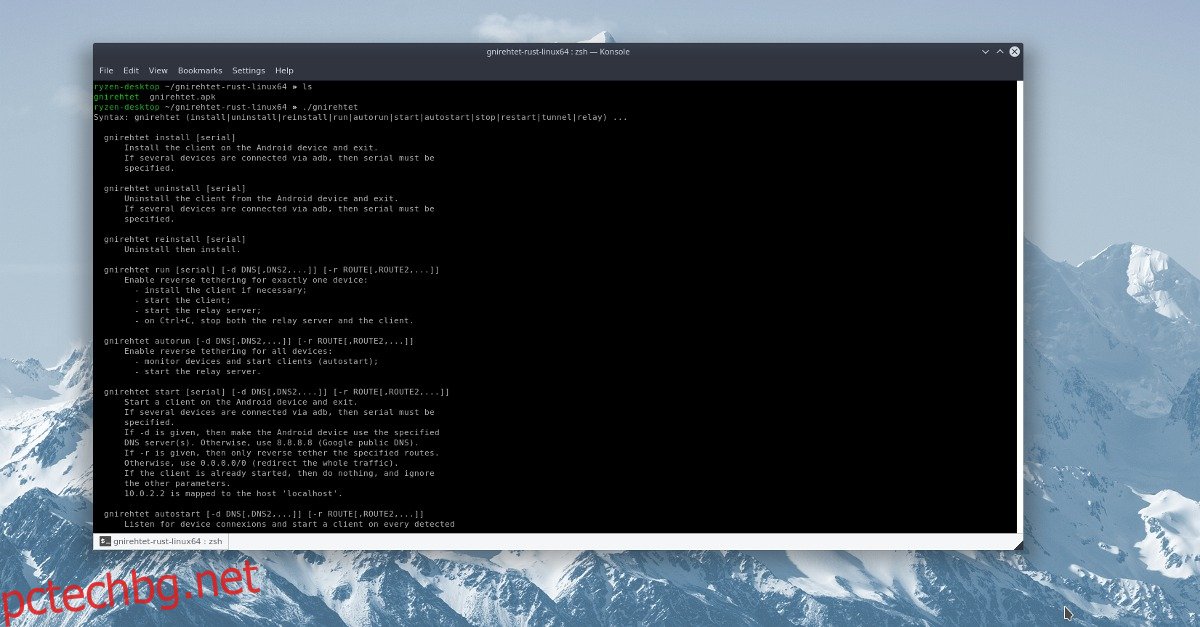
Gnirehtet е достъпен на Github. Изходният код е за изтегляне и е готов за компилиране. Въпреки това е много по-лесно просто да отидете на страницата за издаване и да изтеглите предварително компилирана версия на софтуера. На страницата на изданието има версия на Java и версия на Rust. За по-лесно използване препоръчваме да изтеглите версията на Rust, тъй като тя не изисква инсталиране на Java Runtime Environment.
Забележка: решите да използвате версията на Java? Ще трябва да инсталирате Java Runtime Environment в Linux.
За да изтеглите най-новата версия на Gnirehtet, отворете терминал и използвайте инструмента wget.
wget https://github.com/Genymobile/gnirehtet/releases/download/v2.2.1/gnirehtet-rust-linux64-v2.2.1.zip
Като алтернатива, изтеглете версията на Java с:
wget https://github.com/Genymobile/gnirehtet/releases/download/v2.2.1/gnirehtet-java-v2.2.1.zip
След като Gnirehtet бъде изтеглен, използвайте инструмента за разархивиране, за да извлечете съдържанието на Zip архива.
unzip gnirehtet-rust-linux64-v2.2.1.zip
или
unzip gnirehtet-java-v2.2.1.zip
Отворете файловия мениджър, отидете до папката „Gnirehtet“. Копирайте файла gnirehtet.apk на вашето устройство с Android и го инсталирайте.
Отворете терминал и използвайте командата CD, за да се преместите в извлечената папка Gnirehtet.
cd ~/gnirehtet-*
Конфигуриране на Android за тетъринг
Инструментът Gnirehtet няма да работи без няколко корекции на операционната система Android. Започнете, като отворите „Настройки“. Отидете на „Относно телефона“ и докоснете номера на компилация, докато се появи известие, което казва „Вече сте разработчик“.
Отидете в опциите за програмисти, потърсете отстраняване на грешки „USB“ и го активирайте.
Отворете терминал и стартирайте Adb сървър.
su -
или
sudo -s
adb start server
Отключете устройството си с Android и поставете отметка в квадратчето, за да „винаги приемате“ ADB връзки. След това се върнете към терминала, изпълняващ ADB сървъра, и го убийте.
adb kill-server
Използване на Gnirehtet
Gnirehtet работи чрез създаване на връзка между вашия компютър с Linux и устройството с Android през USB. За да започнете връзка, отворете терминал и вземете root обвивка.
su -
или
sudo -s
С основната обвивка приложението Gnirehtet може да работи със системата Linux без проблем и да комуникира през ADB с устройството с Android. В този момент стартирайте връзката:
./gnirehtet autorun
След стартиране на връзката с Gnirehtet, на вашето Android устройство ще се появи нова подкана за VPN връзка. Отключете го и приемете връзката.

След като приеме VPN връзката, Gnirehtet успешно ще започне да маршрутизира интернет връзка през USB директно към устройството с Android.
Повторно свързване
Понякога USB кабелите идват изключени. В случай, че това се случи, докато услугата Gnirehtet работи, връзката ще приключи. За щастие програмата има функция, която потребителите могат да изпълнят, за да възстановят незабавно изгубена връзка.
За да възстановите връзка, отворете терминал, вземете root обвивка със su или стартирайте със sudo.
cd ~/gnirehtet-*
Вътре в папката Gnirehtet изпълнете програмата с флага за рестартиране. Това ще рестартира системата за обратно тетъринг.
sudo ./gnirehtet restart
Когато командата приключи, отключете устройството с Android и приемете отново VPN връзката, за да финализирате процеса на рестартиране.
Спиране на връзката
Обратният тетер може да бъде изключен по всяко време. За да го направите, отворете нов терминал (оставете съществуващия да изпълнява връзката отворен) и направете следното:
cd ~/gnirehtet-* sudo ./gnirehtet stop
Понякога изпълнението на командата за спиране не винаги убива обратната връзка. Ако това се случи, ще трябва да принудите Gnirehtet да се откаже.
За да убиете Gnirehtet, намерете идентификатора на процеса с помощта на pidof, след което спрете програмата с командата kill.
pidof ./gnirehtet sudo kill -9 processnumber